Aujourd'hui, la plupart des documents partagés sont au format PDF car les documents PDF sont facilement accessibles entre différents systèmes d'exploitation et plates-formes (ordinateurs, appareils mobiles, etc. ). De plus, le format PDF offre une sécurité dans la transmission de documents via Internet car ils ne peuvent pas être directement édités ou modifiés à l'aide de méthodes ou de programmes courants.
Mais parfois, il est nécessaire de convertir votre document PDF en document Word pour l'éditer et le modifier facilement. Dans ces cas, vous disposez des options (manières) suivantes pour convertir votre fichier PDF en document Word.
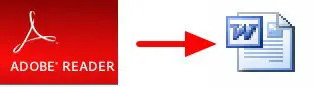
Comment convertir votre fichier PDF en document WORD :
Méthode 1: Utilisez un service de conversion en ligne gratuit pour convertir vos documents PDF.
Si vous utilisez cette méthode, vous pouvez trouver des services de conversion de PDF en ligne GRATUITS sur Internet (il y en a beaucoup) pour convertir votre ou vos fichiers PDF. La plupart d'entre eux utilisent la même méthode pour convertir le fichier PDF: l'utilisateur doit télécharger son fichier PDF sur leurs serveurs et donner son adresse e-mail pour recevoir le fichier converti. Certains d'entre eux donnent également un lien direct après la conversion.
Même s'il s'agit d'un moyen facile de convertir votre fichier PDF, cette méthode n'est pas sûre car vous téléchargez votre fichier en ligne et vous fournissez également votre adresse e-mail à l'éditeur du service.
Si vous souhaitez convertir vos documents PDF à l'aide de cette méthode, vous pouvez choisir entre les services de conversion PDF en ligne ci-dessous :
Services PDF en ligne gratuits |
Caractéristiques |
| je. PDF à Word en lignede PDFOnline | – Taille maximale du fichier = 2 Mo |
| ii. PDF à Word (gratuit) de NitroPDF. | – Taille maximale du fichier = 10 Mo |
| iii. PDF en Word gratuit en ligne de Wondershare | – Taille maximale du fichier = 10 Mo |
| iv. Service de conversion en ligne gratuit de Zamzar | – Taille maximale du fichier = 100 Mo – Offre la conversion vers d'autres formats. |
| v. Convertir. Service de conversion en ligne gratuit de fichiers | – Taille maximale du fichier = 200 Mo – Offre la conversion vers d'autres formats. |
Méthode 2: utilisez un programme de conversion gratuit de PDF en WORD
En utilisant cette méthode, l'utilisateur doit télécharger et installer un programme GRATUIT PDF en WORD sur son ordinateur pour convertir les fichiers PDF en documents WORD.
Pour écrire ce didacticiel, nous avons testé de nombreux programmes de conversion GRATUITS* de PDF en Word pour trouver et suggérer les programmes fiables ci-dessous à nos lecteurs :
1. Convertisseur Nemo PDF en Word
2. Premier convertisseur PDF
Remarquer*: Si vous souhaitez acheter un programme commercial fiable pour convertir/enregistrer n'importe quel fichier PDF dans de nombreux autres formats (Word, Excel, Image, etc.), je vous suggère d'essayerABBYY Fine Reader Professional.
Convertisseur Nemo PDF en Word.
Nemo est un convertisseur gratuit de PDF en Word qui convertit les PDF en fichiers Word modifiables. Après la conversion, vous pouvez facilement obtenir des documents Word de haute qualité et faciles à éditer avec le texte original, les mises en page, les images et la plupart des fichiers PDF de sortie exactement conservés.
Je dois donner à Nemo PDF to Word Converter quelques points supplémentaires car lors de nos tests l'utilitaire reconnaît presque parfaitement la langue grecque (avec quelques erreurs).
Comment installer et utiliser Nemo PDF to Word Converter :
Étape 1: Téléchargez et installez Nemo PDF sur Word.
1.TéléchargerNemo PDF en Word.
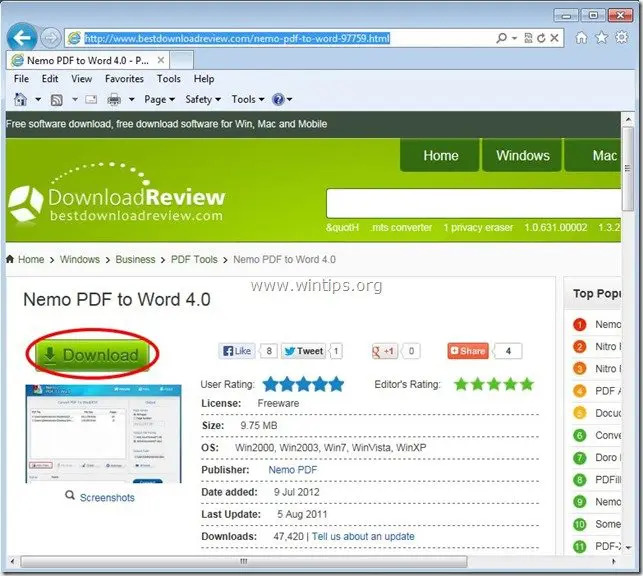
2.Sauvegarder le programme sur votre ordinateur ou appuyez sur "Courir" pour démarrer l'installation immédiatement.

3. Presse "Oui" au message d'avertissement UAC
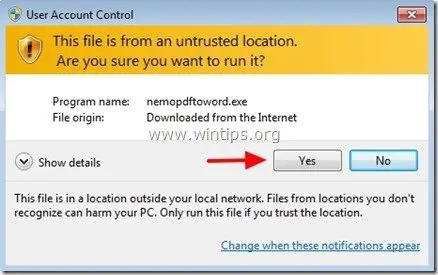
4. Presse "Suivant" à l'écran d'accueil.
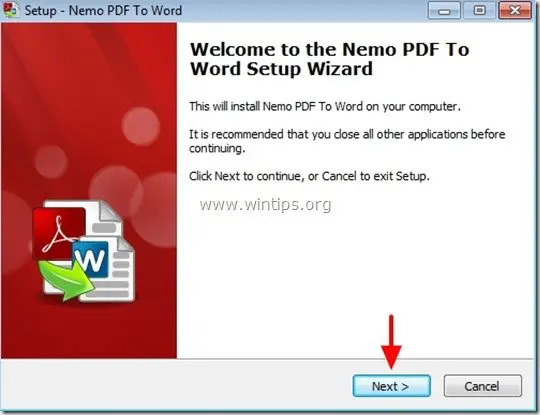
5. Laissez les options de configuration par défaut (ou modifiez-les selon vos besoins) puis appuyez sur "Suivant" à l'écran suivant pour continuer l'installation.
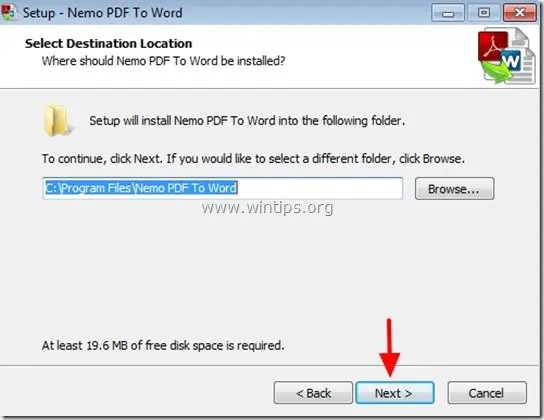
6. Presse "Installer' pour démarrer l'installation.
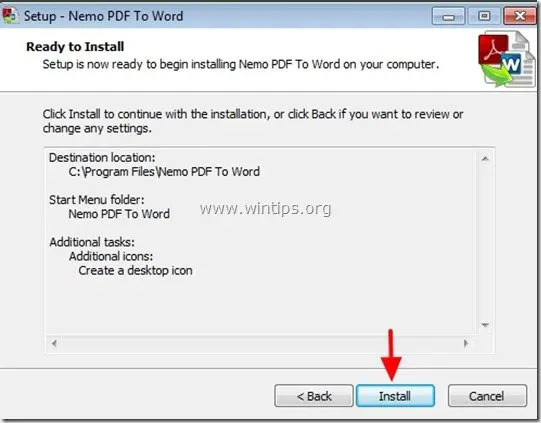
7. Lorsque l'installation de l'application Nemo PDF to Word est terminée, appuyez sur "Finir".
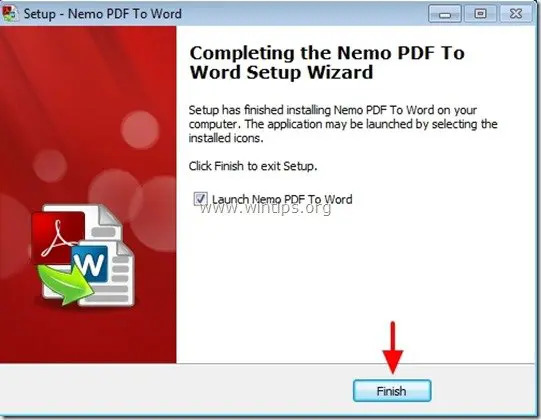
Étape 2: Comment utiliser l'utilitaire Nemo PDF to Word pour convertir des fichiers PDF en documents Word :
1. Démarrer Nemo PDF en Word utilitaire:
Vous pouvez commencer à travailler avec Nemo PDF en Word utilité par :
une. Double-cliquer au "Nemo PDF en Word" sur votre bureau, ou en choisissant :
b. Menu Démarrer > Programmes > Nemo PDF vers Word > Nemo PDF en Word
2. À "Nemo PDF en Word" fenêtre principale, appuyez sur « Ajouter des fichiers ».
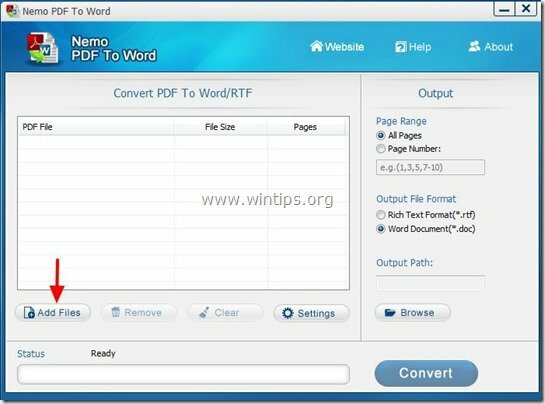
3.Sélectionnez le fichier PDF que vous souhaitez convertir en Word (par exemple, pdf_sample) et appuyez sur "Ouvert”.
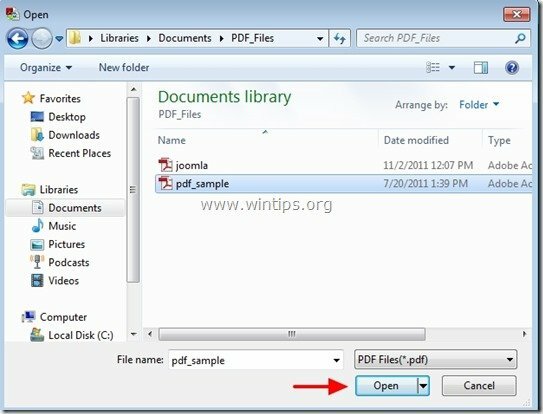
4. Spécifiez ensuite le Options de sortie* et appuyez sur "Convertir”:
* Options de sortie disponibles :
une.Intervalle de pages: Nombre de pages à convertir. (par exemple, toutes les pages)
b.Format du fichier de sortie: Le type de fichier du fichier de sortie (par exemple, document Word (*.doc).
c.Chemin de sortie : Dossier de destination du fichier converti (par exemple Mes documents).
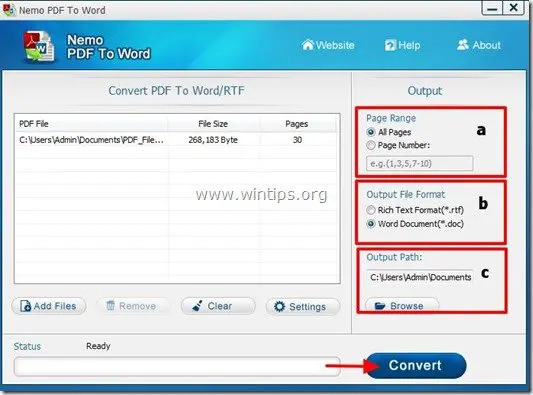
5. Une fois la conversion terminée, ouvrez le dossier de destination (Chemin de sortie) pour ouvrir le fichier converti.
Premier convertisseur PDF
First PDF vous permet de convertir des documents Adobe PDF en Word DOC ou en formats d'image courants tout en conservant la mise en page globale du document d'origine.
Comment installer et utiliser First PDF Converter
Étape 1: Télécharger et installez First PDF
1. Télécharger Premier convertisseur PDF.
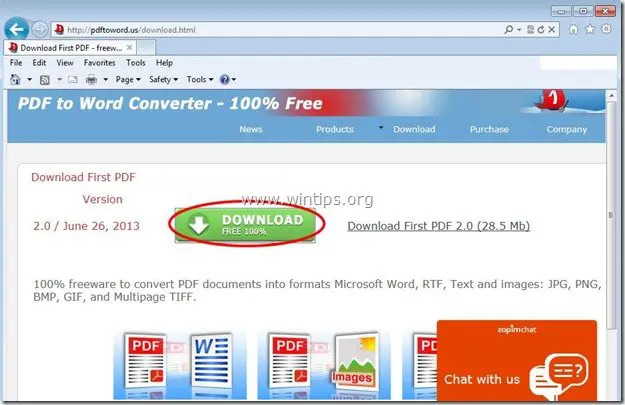
2.Sauvegarder le programme sur votre ordinateur ou appuyez sur "Courir" pour démarrer l'installation immédiatement.

3. Presse "Oui" au message d'avertissement UAC
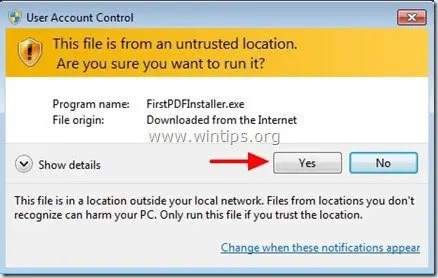
4. Presse "Suivant" à l'écran d'accueil.
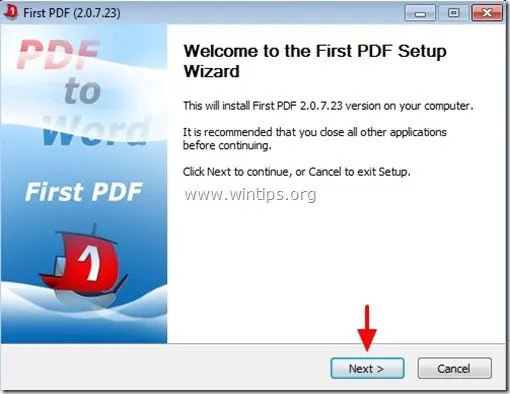
5. Presse "Je suis d'accord" à J'accepte le contrat de licence.
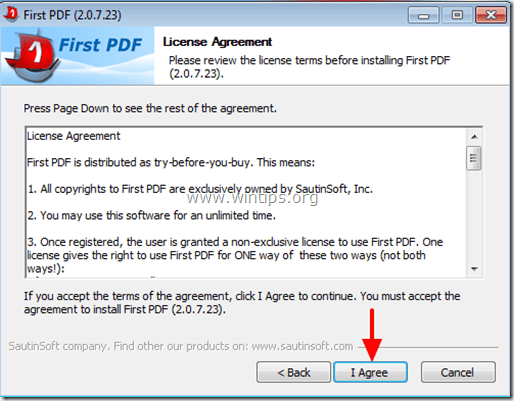
6. Laissez les options de configuration par défaut (ou modifiez-les selon vos besoins) puis appuyez sur "Installer” pour démarrer l'installation.
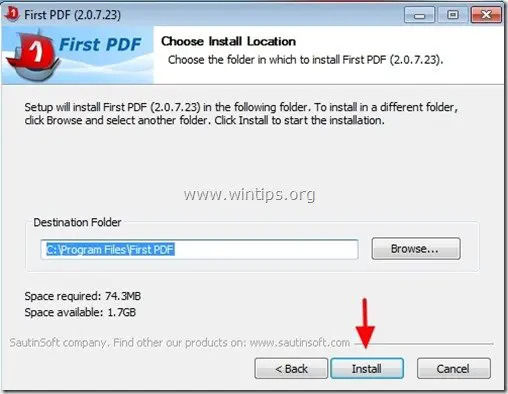
6. Une fois l'installation terminée, appuyez sur "Suivant"
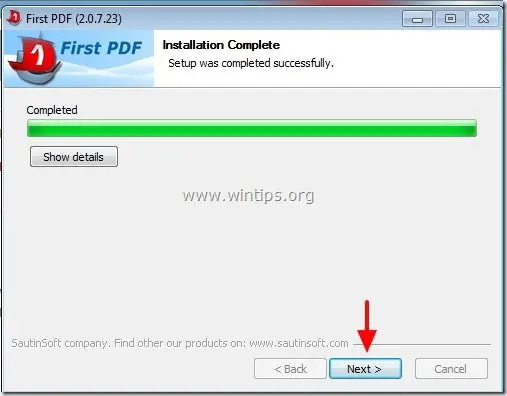
7. Presse "Finir" pour commencer à travailler avec l'utilitaire « First PDF ».
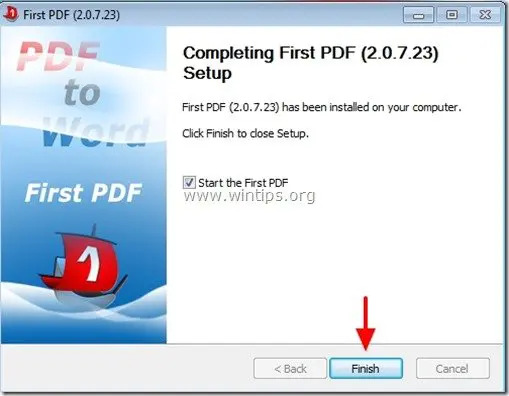
Étape 2: Comment utiliser First PDF pour convertir des fichiers PDF en documents Word :
1. Démarrer le premier PDF utilitaire:
Vous pouvez commencer à travailler avec Premier PDF utilité par :
une. Double-cliquer au "Premier PDF" sur votre bureau, ou en choisissant :
b. Menu Démarrer > Programmes > Premier PDF > Premier PDF
2. Au premier PDF fenêtre principale, appuyez sur « Ajouter un PDF » bouton.
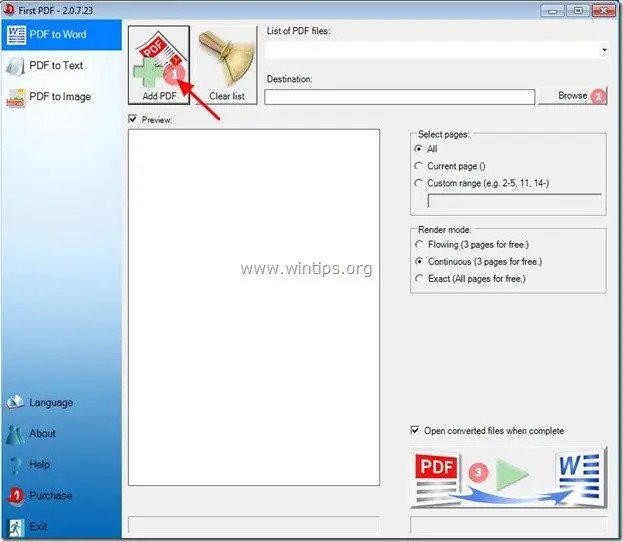
3. Sélectionnez le fichier PDF que vous souhaitez convertir en Word (par exemple, pdf_sample) et appuyez sur "Ouvert”.
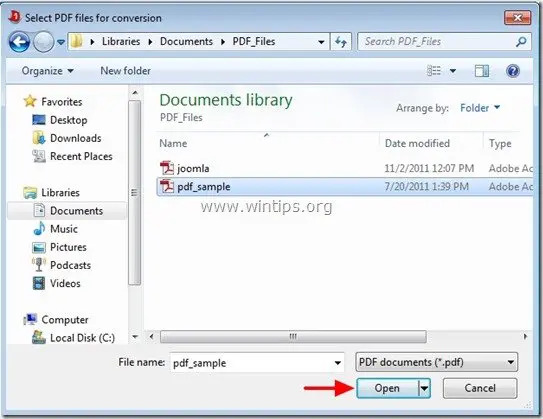
4. Spécifiez ensuite le Options de sortie * et appuyez sur "Convertir” (c) bouton:
* Options de sortie disponibles :
une.Destination: Le dossier de destination du fichier converti (par exemple, Mes documents).
b. – Intervalle de pages: Le nombre de pages à convertir. (par exemple, toutes les pages)
– Mode de rendu: Comment rendre le document PDF (par exemple, exact)
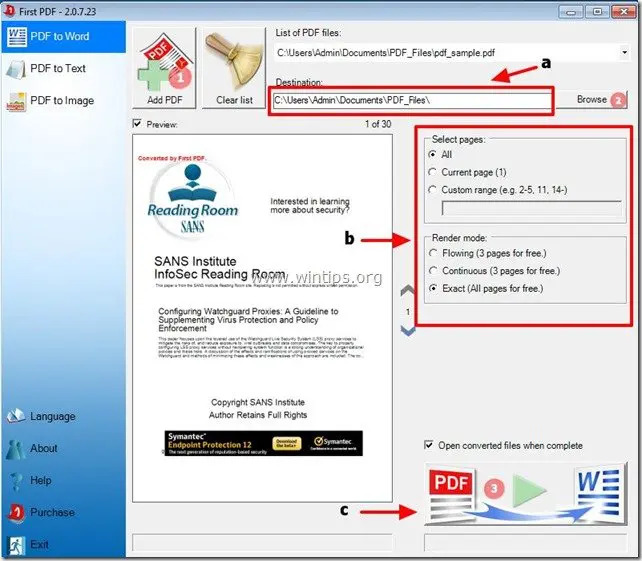
5. Une fois la conversion terminée, ouvrez le dossier de destination (Chemin de sortie) pour ouvrir le fichier converti.
Merci pour votre article, vous pouvez également utiliser le convertisseur PDF en ligne gratuit CoolUtils pour convertir vos PDF en Doc et ainsi les rendre modifiables